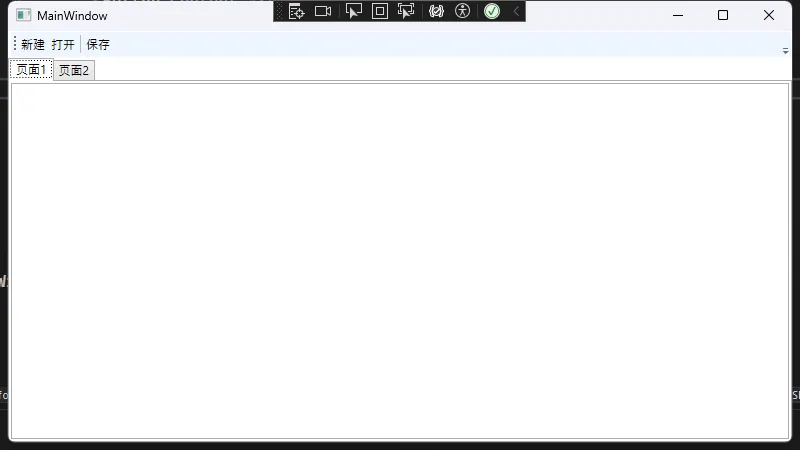视图是数据库中的一个强大功能,它可以简化复杂查询,提高数据安全性,并为用户提供一个更加抽象和易于理解的数据模型。本文将深入探讨 SQLite 视图的各个方面,包括其定义、创建、使用以及最佳实践。
什么是视图?
视图是一个虚拟表,其内容由查询定义。它不包含数据本身,而是基于一个 SQL 查询动态生成数据。视图可以包含一个或多个表的所有行或列的子集,也可以包含从多个表中导出的数据。
视图的优势
- 简化复杂查询:视图可以封装复杂的 SQL 查询,使其易于重用。
- 提供数据安全性:视图可以限制用户对底层表的访问。
- 数据抽象:视图可以提供一个与物理数据模型不同的逻辑数据模型。
- 数据一致性:通过视图确保不同应用程序使用相同的数据检索逻辑。
- 向后兼容性:当底层数据结构发生变化时,视图可以保持应用程序接口的稳定。
索引是数据库中用于加速数据检索操作的数据结构。正确使用索引可以显著提高查询性能,尤其是在大型数据集上。本文将深入探讨 SQLite 索引的各个方面,包括其类型、创建、使用以及最佳实践。
什么是索引?
索引是一种数据结构,用于加速数据库的数据检索操作。它类似于书籍的目录,允许数据库引擎快速定位所需的数据,而无需扫描整个表。
SQLite 中的索引类型
SQLite 支持几种类型的索引:
- 单列索引:在一个列上创建的索引。
- 复合索引:在多个列上创建的索引。
- 唯一索引:不允许索引列有重复值的索引。
- 部分索引:只索引满足特定条件的行。
- 表达式索引:基于表达式的结果创建的索引。
创建索引
基本语法
SQLCREATE INDEX index_name ON table_name (column_name);
创建单列索引
SQLCREATE INDEX idx_lastname ON employees (lastname);
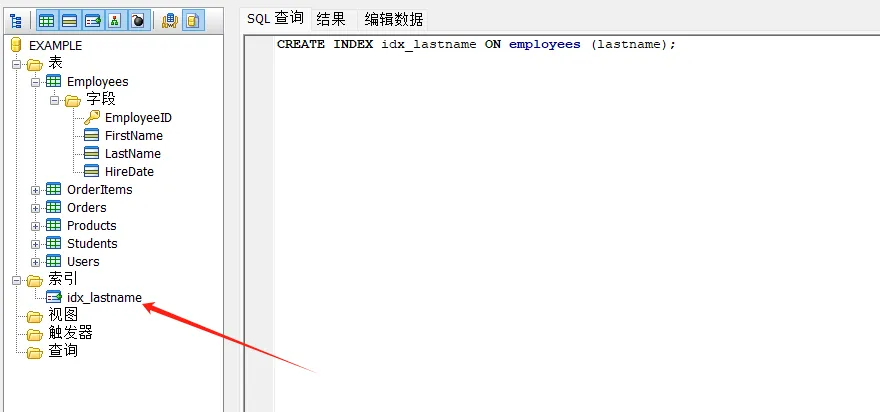
约束是数据库中用于维护数据完整性和一致性的规则。它们在创建表时定义,并在插入、更新或删除数据时强制执行。SQLite 支持多种类型的约束,每种都有其特定的用途和重要性。
什么是约束?
约束是应用于表中列的规则,用于限制可以插入到表中的数据类型。它们有助于确保数据的准确性和可靠性。SQLite 支持以下类型的约束:
- PRIMARY KEY
- UNIQUE
- NOT NULL
- CHECK
- DEFAULT
- FOREIGN KEY
SQLite是一个轻量级的关系型数据库,在并发访问时可能会遇到数据库锁定的问题。本文将详细介绍如何在C#中正确处理SQLite的并发操作,避免锁库问题。
常见的锁库场景
SQLite在以下情况下容易发生锁库:
- 多线程同时写入数据
- 长时间事务占用连接
- 读写操作混合执行
基本解决方案
使用using语句确保连接释放
C#public void SafeInsert(string data)
{
using (var connection = new SQLiteConnection(_connectionString))
{
connection.Open();
using (var command = connection.CreateCommand())
{
command.CommandText = "INSERT INTO TestTable (Data) VALUES (@data)";
command.Parameters.AddWithValue("@data", data);
command.ExecuteNonQuery();
}
}
}
Windows Presentation Foundation (WPF) 是一个现代化的用户界面框架,专为构建 Windows 应用程序而设计。它通过分层的技术架构和丰富的功能集,提供了全面的应用程序开发解决方案。本文将探讨 WPF 的技术架构、核心优势以及一些示例代码,以帮助开发者更好地理解和应用这一框架,其实按我最浅显的理解,WPF更接近Web的一些应用技术,或者说更早的的一种实验。
技术架构
WPF 采用分层架构设计,主要包括以下几个层次:
XAML(可扩展应用程序标记语言):WPF 的声明式 UI 语言,允许开发者以 XML 格式定义用户界面。XAML 使得界面开发更加直观和高效。
XML<Grid>
<Grid.RowDefinitions>
<RowDefinition Height="Auto"/>
<RowDefinition Height="*"/>
</Grid.RowDefinitions>
<ToolBar Grid.Row="0">
<Button Content="新建" />
<Button Content="打开" />
<Separator />
<Button Content="保存" />
</ToolBar>
<TabControl Grid.Row="1">
<TabItem Header="页面1">
<TextBox AcceptsReturn="True" />
</TabItem>
<TabItem Header="页面2">
<DataGrid AutoGenerateColumns="True" />
</TabItem>
</TabControl>
</Grid>